Saisie de texte de base et mise en forme - BGC Media Lab numérique
Pour commencer à travailler sur une page wiki, faites défiler vers le bas et cliquez sur le lien « modifier ».
La plate-forme d'édition qui apparaît comprend un espace contenant le titre de la page, que vous pouvez changer, suivi d'une barre d'outils à trois niveaux, sous laquelle vous trouverez une boîte dans laquelle vous pouvez taper votre contenu souhaité.
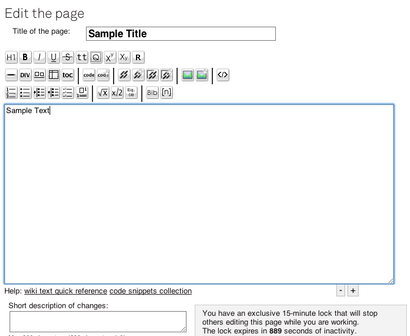
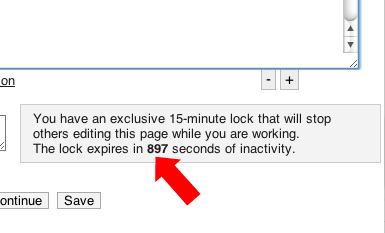
Heureusement, Wikidot va enregistrer un brouillon de votre page chaque minute, donc si vous perdez votre verrou d'édition ou il y a une interruption dans la connexion réseau, une version de vos modifications sera toujours accessible. Dans ce cas, vous serez invité lorsque vous modifiez à nouveau la page soit pour réviser la page originale ou pour continuer à modifier votre projet. Vous pouvez également enregistrer un projet, à la même fin, si par exemple vous voulez continuer à travailler à une date ultérieure et ne souhaitez pas encore de mettre en place vos modifications. cliquez sur le lien « Enregistrer le brouillon » qui se trouve sous votre espace de travail.
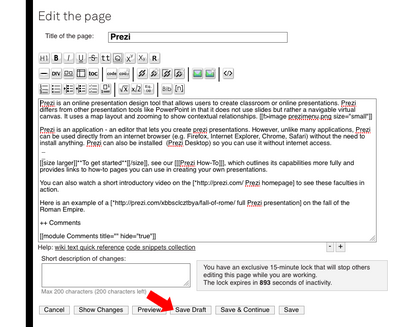
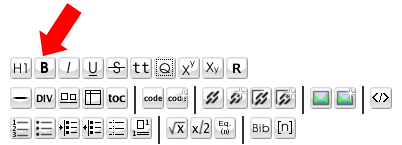
Cela permet d'insérer le code suivant dans votre boîte d'édition:
Remplacer le mot « échantillon » avec le texte de votre choix. Alternativement, vous pouvez simplement taper les deux astérisques de chaque côté du texte que vous souhaitez gras.
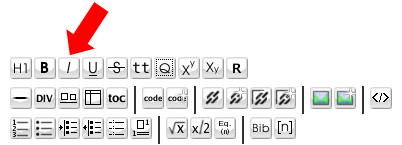
Cela permet d'insérer le code suivant dans votre boîte d'édition:
Remplacer le mot « échantillon » avec le texte de votre choix. Alternativement, vous pouvez simplement taper les deux barres obliques de chaque côté du texte que vous souhaitez mettre en italique.
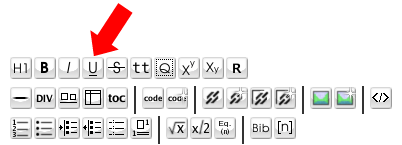
Cela permet d'insérer le code suivant dans votre boîte d'édition:
Remplacer le mot « échantillon » avec le texte de votre choix. Alternativement, vous pouvez simplement taper les deux underscores (maintenez la touche « Shift » et les touches « tiret » de votre clavier) de chaque côté du texte que vous souhaitez souligner.
biffés
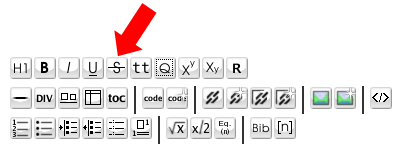
Cela permet d'insérer le code suivant dans votre boîte d'édition:
Remplacer le mot « échantillon » avec le texte de votre choix. Alternativement, vous pouvez simplement taper les deux tirets de chaque côté du texte que vous souhaitez souligner.
superscript
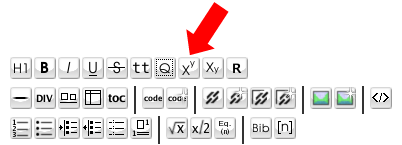
Cela permet d'insérer le code suivant dans votre boîte d'édition:
Remplacer le mot « échantillon » avec le texte de votre choix. Alternativement, vous pouvez simplement taper les deux carats (maintenez la touche « Shift » et les touches « 6 » sur votre clavier) de chaque côté du texte que vous souhaitez SuperScript.

Cela permet d'insérer le code suivant dans votre boîte d'édition:
Remplacer le mot « échantillon » avec le texte de votre choix. Alternativement, vous pouvez simplement taper les deux virgules de chaque côté du texte que vous souhaitez indicer.
Les blocs de citation
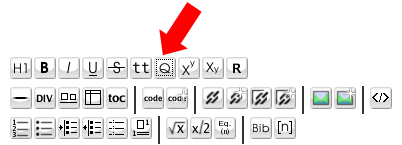
Cela permet d'insérer le code suivant dans votre page wiki:
Une citation si formatée apparaît sur votre page comme ceci: